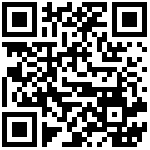GDK8上手指南
欢迎您使用GDK8!
GDK8(GEDU Development Kit 8)是格蠹科技针对ARMv8架构研发的开发和调试平台,预装了GNU的开发工具链,是学习和研究ARMv8架构、LINUX操作系统和嵌入式软件技术的有力助手。您收到的盒子中包括以下硬件部件:
- GDK8主机 1台
- 交流转直流电源适配器 1台
- HDMI电缆 1根
预装软件
Ubuntu系统,64位,版本为18.04
Nano Debugger目标机模块,用于支持符号化的Linux应用程序调试
主机硬件配置:
- 主芯片为RK3328 SoC,集成有4个A53 CPU和Mali-450MP4 GPU
- 4G内存
- 128G EMMC闪存
- WIFI无线网卡
- 集成在主板上的有线网卡
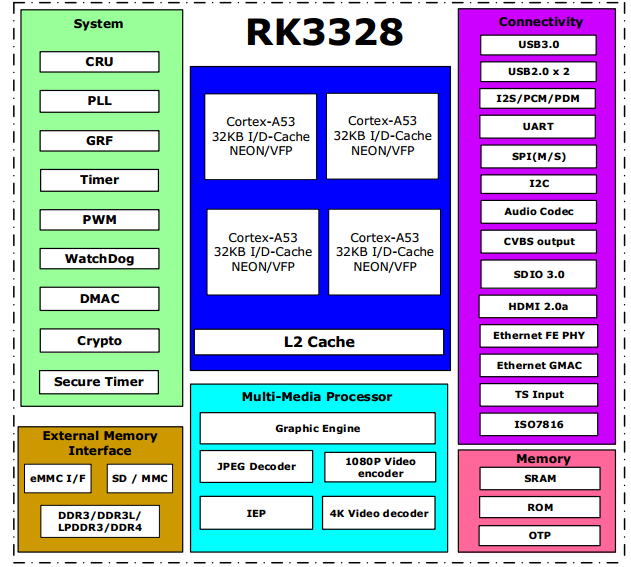
外部接口
GDK8的外部面板具有如下接口:
- 1个RJ45网口
- 1个Type A USB 2.0端口
- 1个 Type A USB 3.0端口
- 1个语音输入和输出接口
- 1个HDMI显示接口
- Micro SD卡读卡器接口
内部接口
GDK8的机箱内部具有如下接口:
- RS232串口
开机步骤:
- 使用HDMI线连接显示器。
- 请连接一个鼠标到GDK8,因为系统里预装了软键盘,所以可以暂时不接键盘硬件。
- 插上电源,插上电源后,系统便自动开机,前面板的LED灯会被点亮。

- 当系统起到到桌面后,建议为其联网,如果使用无线网络,那么请点击屏幕右上方的无线图标,选择无线AP,如果需要输入密码,那么可以点击桌面上的Onboard图标,调出软键盘进行输入。
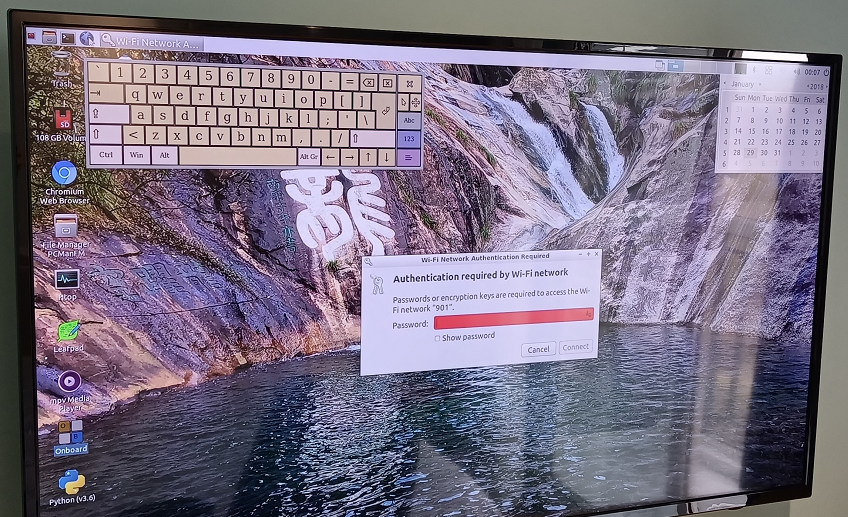
- 成功连接网络后,请点击屏幕左上方的控制台图标,打开控制台窗口,输入ifconfig命令并按回车执行,转到IP地址,并将其记录下来。
- 建议下载MobaXterm软件到您的PC,安装后建立一个SSH连接(用户名和密码见后文),这样就可以在PC上来使用GDK8了。
https://mobaxterm.mobatek.net/download-home-edition.html - 如果使用有线连接,而且有路由器,那么只要用网线将GDK8连接到路由器即可。
- 如果没有路由器,那么可以用一根网线将GDK8与PC直接连接,然后先在PC端的Windows系统中按如下顺序操作:
右下角托盘区域点右键,打开“网络和Internet设置”>以太网>更改适配器选项>找到以太网图标,点右键选属性>TCP/IPv4>
IP地址: 192.168.1.3
子网掩码: 255.255.255.0
默认网关: 192.168.1.1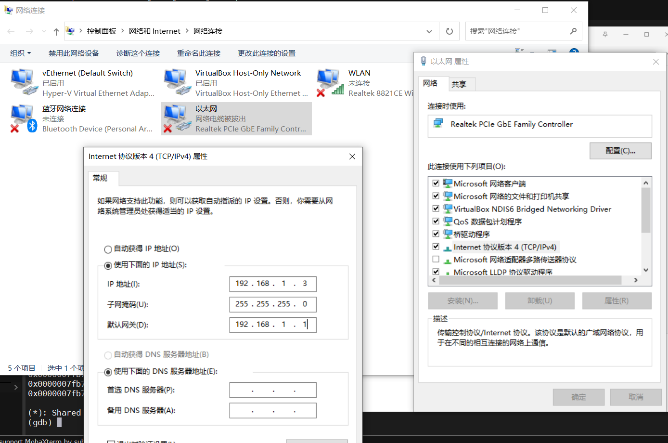
- 然后再在GDK8上点右下角的网络图标 > Wired Connection 1 > 点击像太阳似的设置按钮 > IPv4 Settings,Method下拉框选Manual,然后在地址列表里增加:
Address: 192.168.1.2
Netmask: 24
Gateway: 192.168.1.1
开始调试
- 为GDK8配置网络后,执行ifconfig命令,观察GDK8的IP地址,并将这个地址记录下来。
- 在主机端通过如下连接下载Nano Code软件,并进行安装,安装时使用默认选项即可。
https://www.nanocode.cn/#/download - 启动Nano Code,点击登录按钮注册一个新用户,如果已经注册过,则可以直接登录。
- 点击Nano菜单,选择Debugger,唤出Nano Debugger的操作界面。
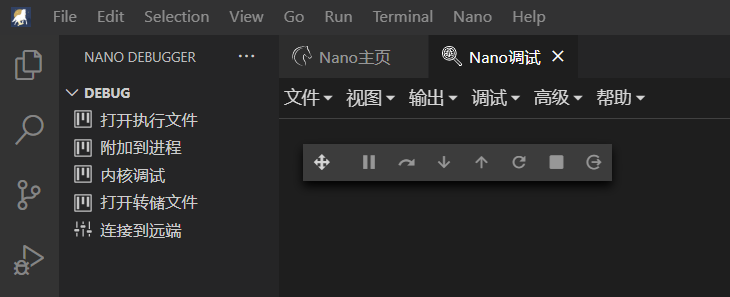
- 点击文件菜单,选择“连接到远端”,在弹出的对话框中输入如下连接串:
tcp:port=2021,server=<GDK8的IP地址>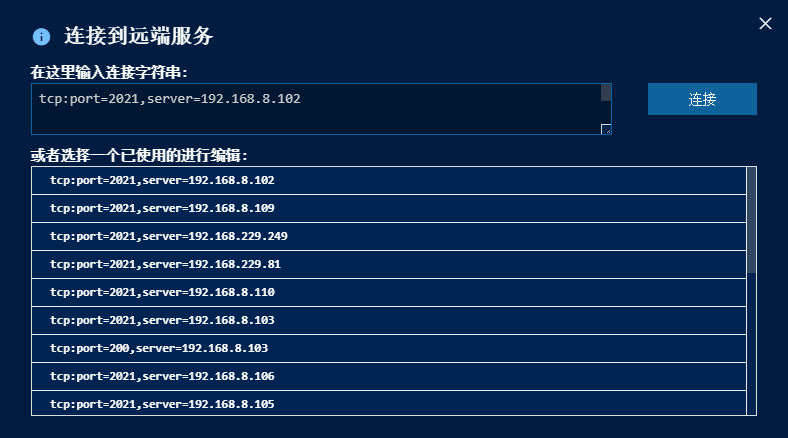
- 输入好连接串后,点击“连接”按钮,如果连接失败,Nano Debugger会显示“远程连接失败”,如果没有显示,则代表连接成功。
- 点击Nano Debugger的文件菜单,选择“打开执行文件”,在接下来的对话框中,在机器一栏选择刚刚连接的GDK8,然后在命令行一栏输入要调试程序的全路径。
- 所有信息填写好后,点击“开始”按钮,Nano Debugger便会通过网络连接与GDK8上ndstub进程通信,进行远程调试了。
- 如果调试时遇到意外情况,建议点击View > Output唤出Output面板,在面板上的信息源下拉框中选择“Nano Code”。
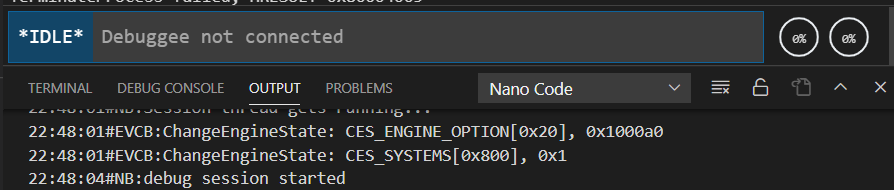
特别提醒:
- Ubuntu系统默认用户名为geduer,密码为gd2021,请及早修改密码
- GDK8是为专业开发者学习和研究使用,某些设置削弱了系统的安全性和稳定性,请不要把GDK8当作办公和家庭电脑使用
联系我们:
邮箱:lisa.long@nanocode.cn
GDK8官网:https://nanocode.cn/#/gdk8
软件工具官网:https://www.nanocode.cn
格蠹信息科技(上海)有限公司
作者:admin 创建时间:2021-11-12 09:58
最后编辑:Zhang Yinkui 更新时间:2025-02-12 11:28
最后编辑:Zhang Yinkui 更新时间:2025-02-12 11:28